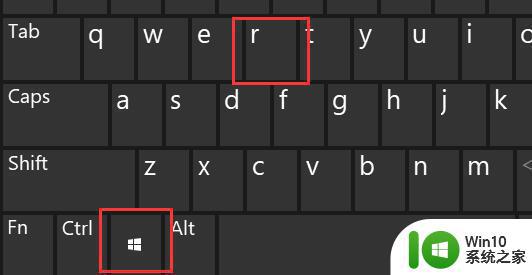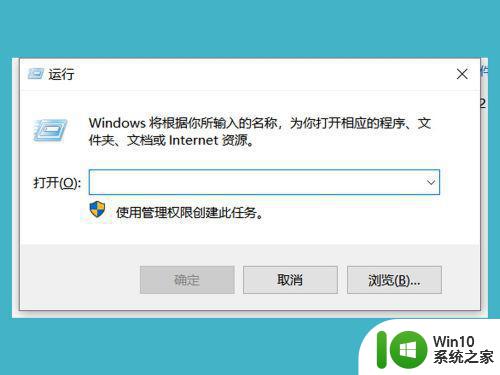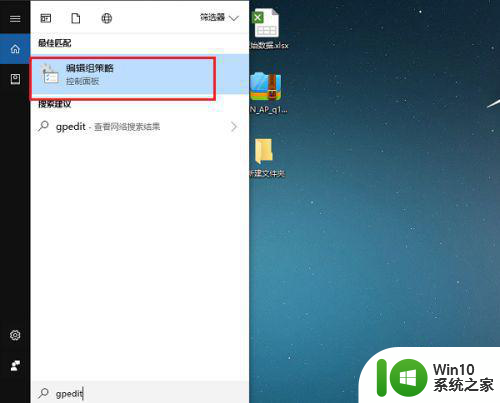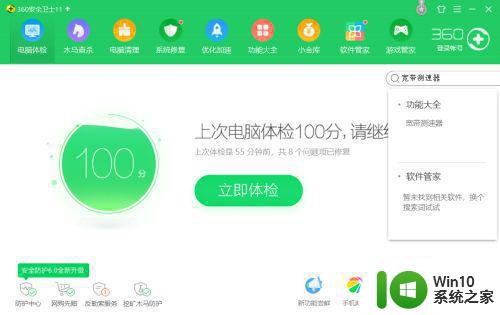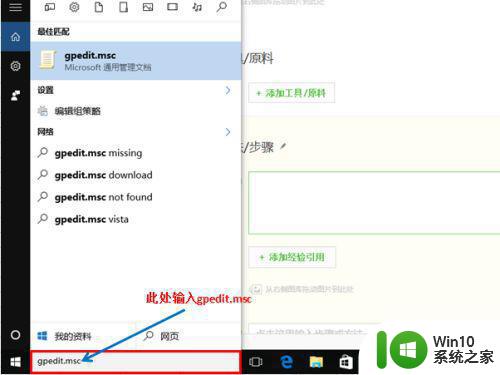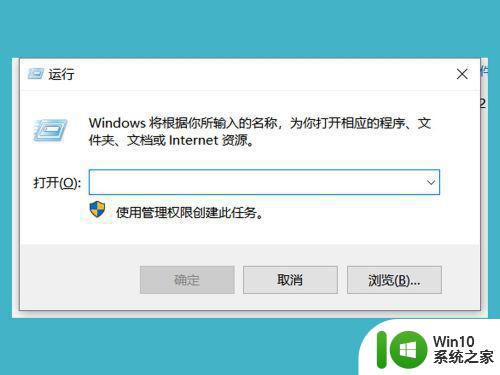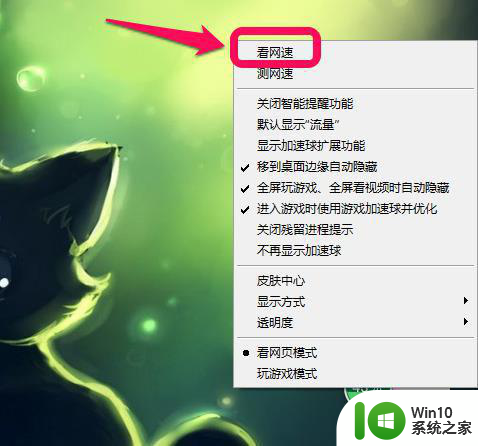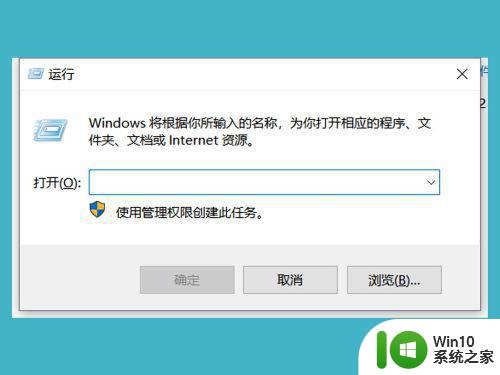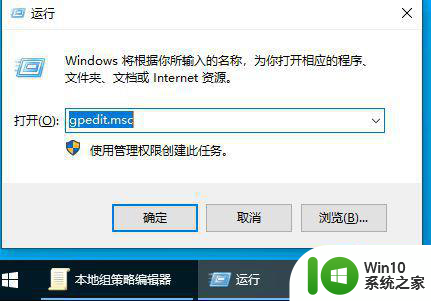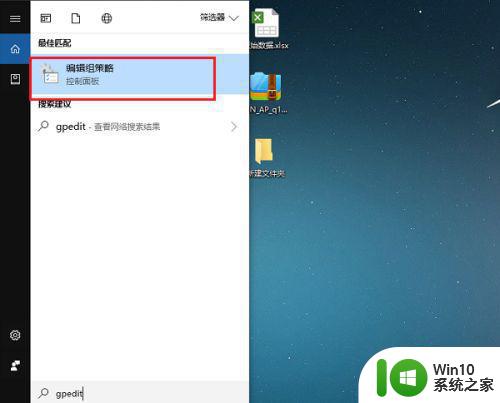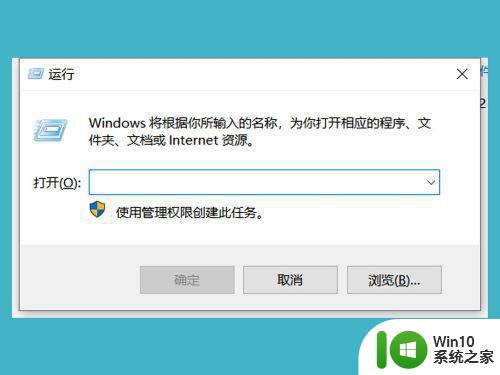win10系统网速被限制怎么解除 win10系统网速被限制如何解决
在使用Win10系统时,有时候会遇到网速被限制的情况,导致网页打开缓慢、下载速度变慢等问题,这种情况可能是由于系统设置或网络配置问题引起的。要解决Win10系统网速被限制的问题,可以尝试一些简单的方法来调整设置或优化网络连接,以提高网速和网络稳定性。接下来我们将介绍一些解决方法,帮助您解除Win10系统网速限制。
win10系统网速被限制的解除方法:
1、点击左下开始菜单后的搜索框,输入gpedit.msc,然后点击回车键;
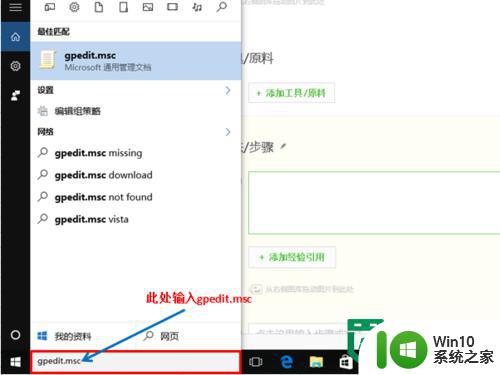
2、弹出对话框选择,依次选择管理模板→网络→Qos数据包计划程序;
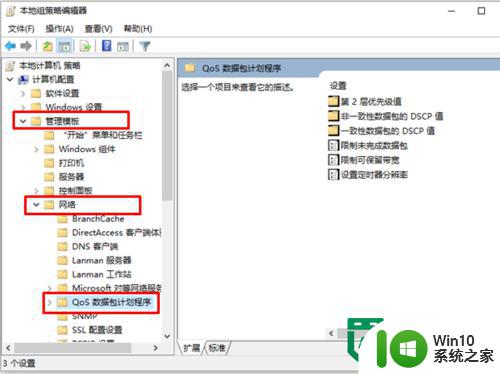
3、双击右侧 ”限制可保留宽带“ 弹出对话框,可以看到默认设置为未配置,下面的说明显示:如果禁用或未配置此设置,则系统使用默认值为 20% 的连接带宽。因此电脑是被限制了20%的宽带。
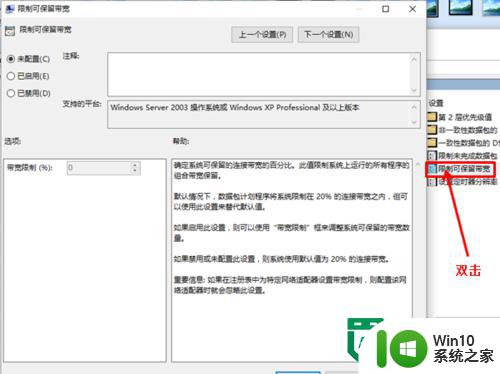
4、然后选择已启用,激活下面的宽带限制输入框。
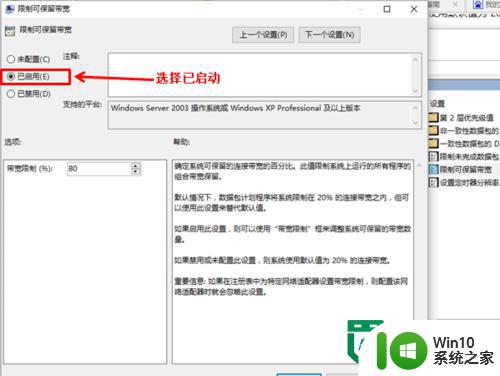
5、在宽带限制(%):后面输入0
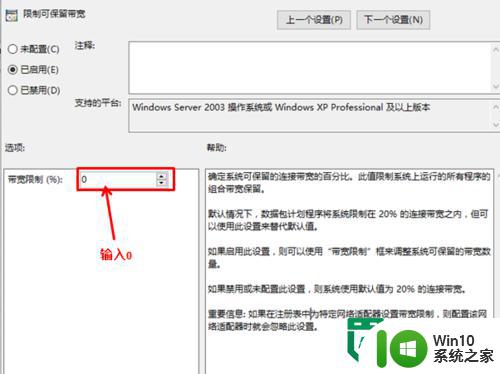
6、点击应用,保存设置,确定退出。我们已经将电脑默认限制的20%网速释放,现在让我们感受100%的网上冲浪体验吧。
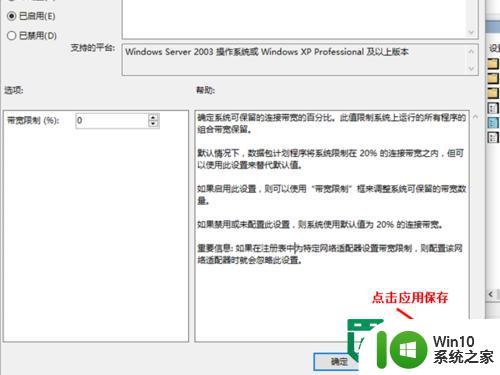
以上就是win10系统网速被限制怎么解除的全部内容,如果有遇到这种情况,那么你就可以根据小编的操作来进行解决,非常的简单快速,一步到位。